Aligner les vues horizontalement/verticalement à l'aide de points
Les fonctions suivantes sont nouvelles dans le menu contextuel des vues :

|
Aligner les vues horizontalement à l'aide de points
|
|
|
Aligner les vues verticalement à l'aide de points
|
Ces fonctions permettent d'aligner des vues individuelles horizontalement ou verticalement sur un point cible.
-
Après avoir exécuté la fonction, sélectionnez d'abord un point cible pour l'orientation. Ensuite, selon la fonction sélectionnée, s'affiche une ligne d'alignement horizontale ou verticale passant par ce point.
- Sélectionnez ensuite un point dans une vue. Cette vue est alors déplacée orthogonalement à la ligne d'alignement, de sorte que le point sélectionné dans la vue se trouve sur la ligne d'alignement.
Notez que le point sélectionné doit appartenir à une vue, sinon un message d'erreur s'affiche.
La fonction ne se termine pas automatiquement après son exécution, c'est-à-dire que vous pouvez aligner d'autres vues sur la ligne affichée en sélectionnant d'autres points appartenant à une vue. Pour quitter la fonction, appuyez sur le bouton du milieu de la souris ou sur Échap. (Esc).
Exemple :
L'illustration montre trois vues. Les vues b et c doivent être alignées verticalement avec la vue a. Après avoir exécuté la fonction Aligner les vues verticalement à l'aide de points (1) , le point cible (2) est d'abord défini, puis les points (3) de la vue (b) et (4) de la vue (c).
(1) , le point cible (2) est d'abord défini, puis les points (3) de la vue (b) et (4) de la vue (c).
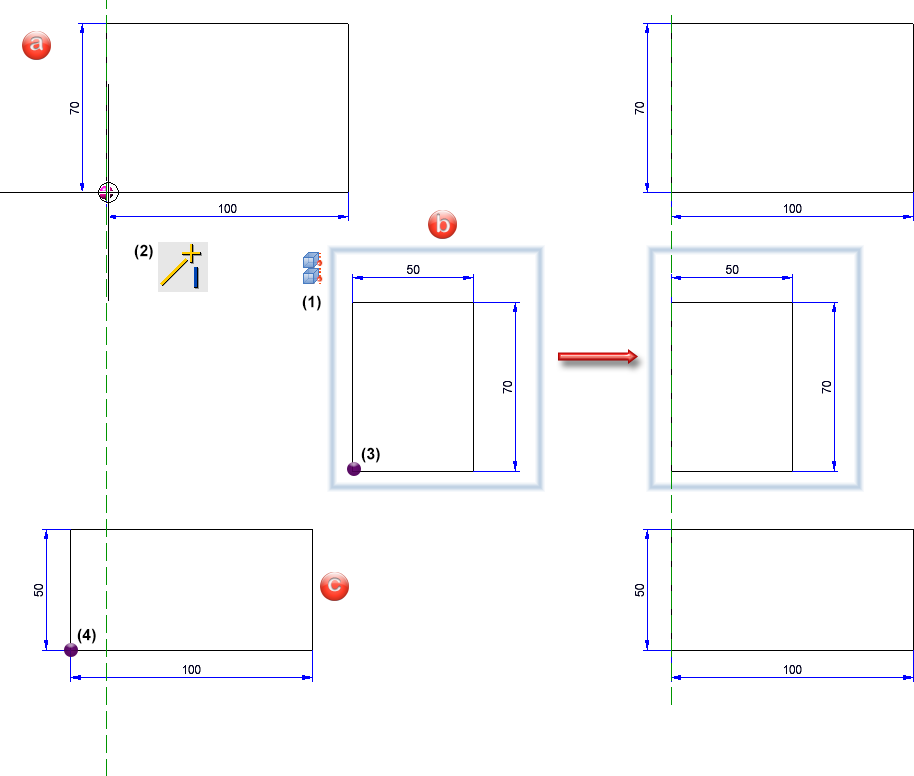
![]() À savoir :
À savoir :
- La fonction Annuler ne s'applique pas ici. Le déplacement des vues individuelles peut toutefois être annulé à l'aide de la fonction Retour à la dernière transformation de vue
 .
. - Lorsque vous déplacez une vue principale, les vues liées à cette vue principale seront également déplacées. Si vous annulez la transformation de la vue principale avec la fonction Retour à la dernière transformation de vue
 , cette action affectera également les vues liées.
, cette action affectera également les vues liées.
Orienter et répartir les vues à fleur/Centrer
HiCAD offre également la possibilité d'aligner plusieurs vues à fleur (droite, gauche, haut, bas) ou de les centrer (horizontalement, verticalement). De plus, les vues peuvent être réparties uniformément horizontalement ou verticalement. Les fonctions correspondantes sont disponibles dans le menu contextuel des vues lorsqu'une liste de vues (sélection multiple) est active.
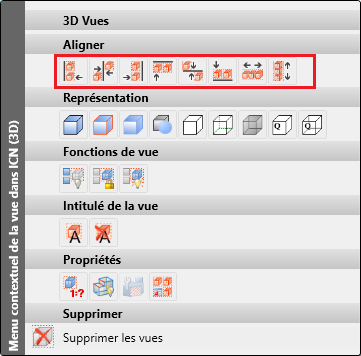
|
Orienter |
|
|---|---|
|
|
Orienter les vues à fleur à gauche |
|
|
Centrer les vues horizontalement |
|
|
Orienter les vues à fleur à droite |
|
|
Orienter les vues à fleur en haut |
|
|
Centrer les vues verticalement |
|
|
Orienter les vues à fleur en bas |
|
Répartir |
|
|
|
Répartir les vues horizontalement |
|
|
Répartir les vues verticalement |
Orienter
Avec les fonctions d'orientation à fleur, seule la géométrie représentée est toujours orientée, les cotations, annotations, etc. ne sont pas prises en compte. Cela signifie que l'on utilise le plus petit rectangle qui entoure complètement la géométrie uniquement. La ligne d'orientation est déterminée par l'"extremum" des vues. Par exemple, dans le cas d'une orientation à droite, la vue dont la géométrie dépasse le plus à droite reste en place. Dans le cas d'une orientation vers le haut, c'est la vue dont la géométrie est la plus élevée qui reste.
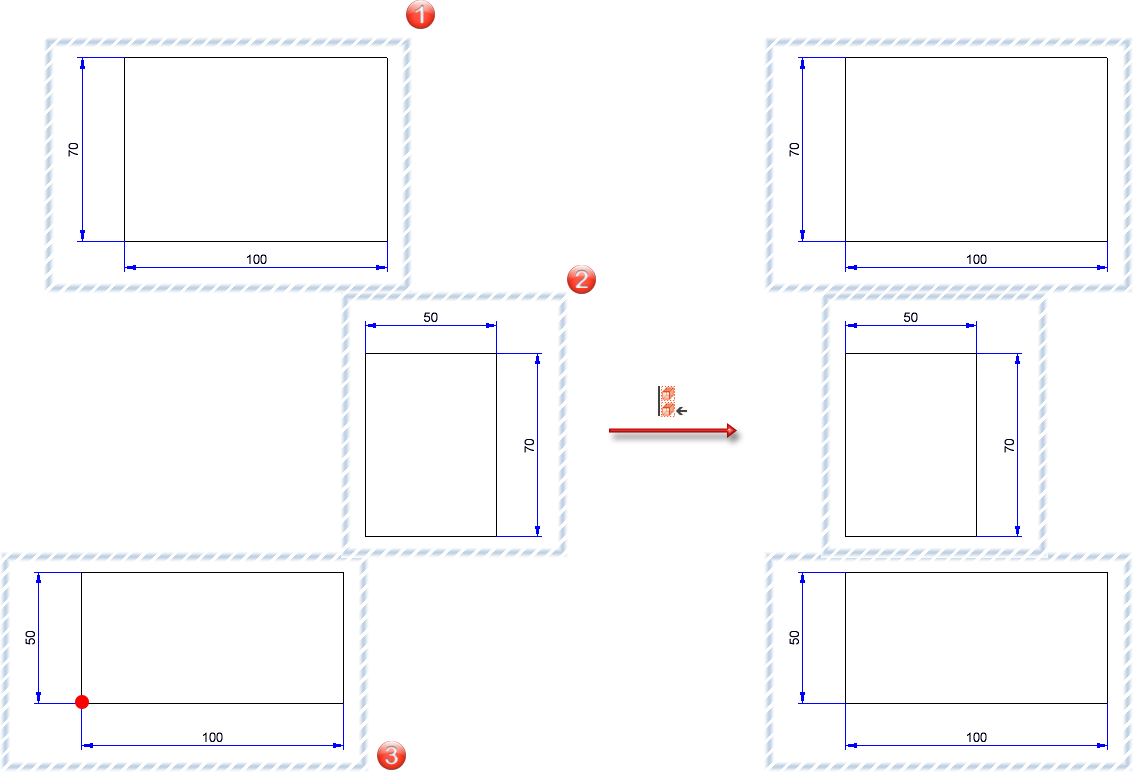
L'illustration montre trois vues, la vue 3 étant la plus à gauche. À droite de l'image, on voit le résultat avec une orientation à gauche. La position de la vue 3 est conservée.
Si le centrage vertical est souhaité, la ligne d'alignement se trouve à mi-hauteur entre le point géométrique supérieur et le point géométrique inférieur des vues sélectionnées. Les vues sont alors déplacées de manière à ce que leurs médianes se trouvent sur la ligne d'alignement.
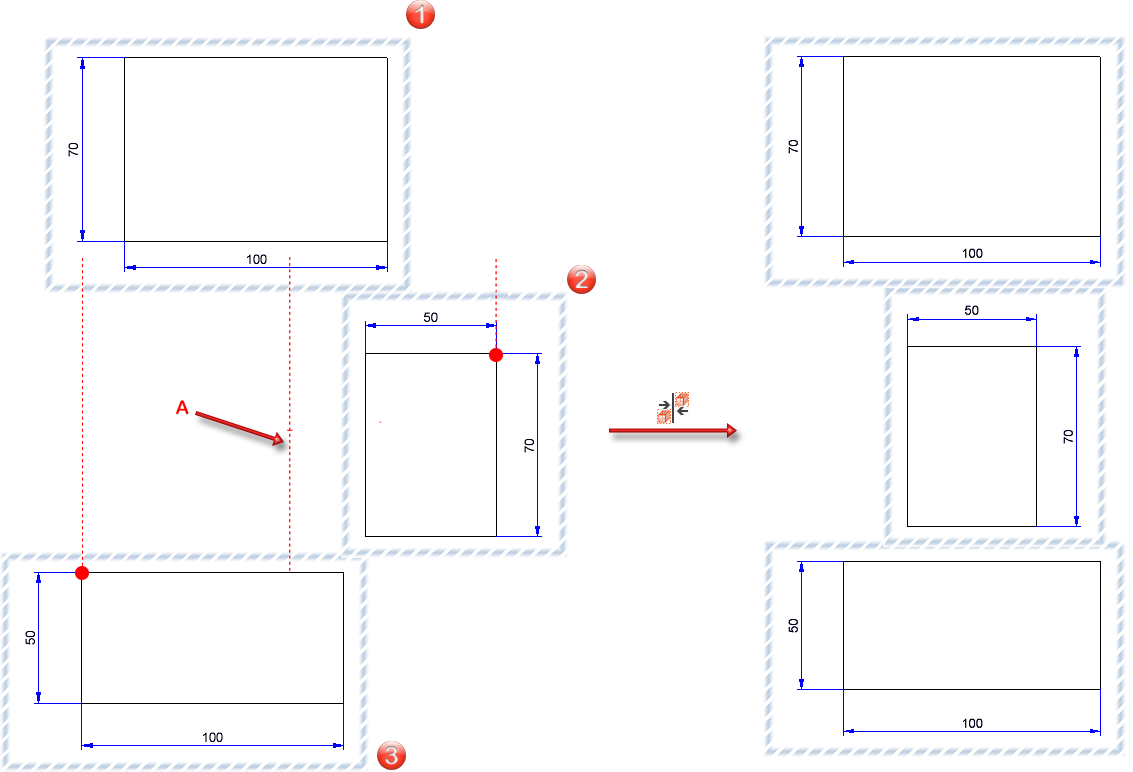
L'illustration montre trois vues, la vue 3 étant la plus à gauche et la vue 2 la plus à droite. A est alors la ligne d'alignement. À droite de l'image, on voit le résultat avec une orientation centrée horizontalement.
Répartir
Contrairement à l'orientation, la répartition tient compte non seulement de la géométrie, mais aussi des cotations, annotations, etc. Cela signifie que l'on modifie ici le plus petit rectangle d'enveloppe qui entoure complètement tous les objets d'une vue.
Le déplacement horizontal déplace les vues vers la droite ou la gauche de manière à ce qu'elles soient réparties latéralement avec la même distance latérale par rapport à la vue suivante. Les deux vues qui dépassent le plus à gauche et à droite déterminent la largeur totale pour la répartition et ne sont pas déplacées elles-mêmes.
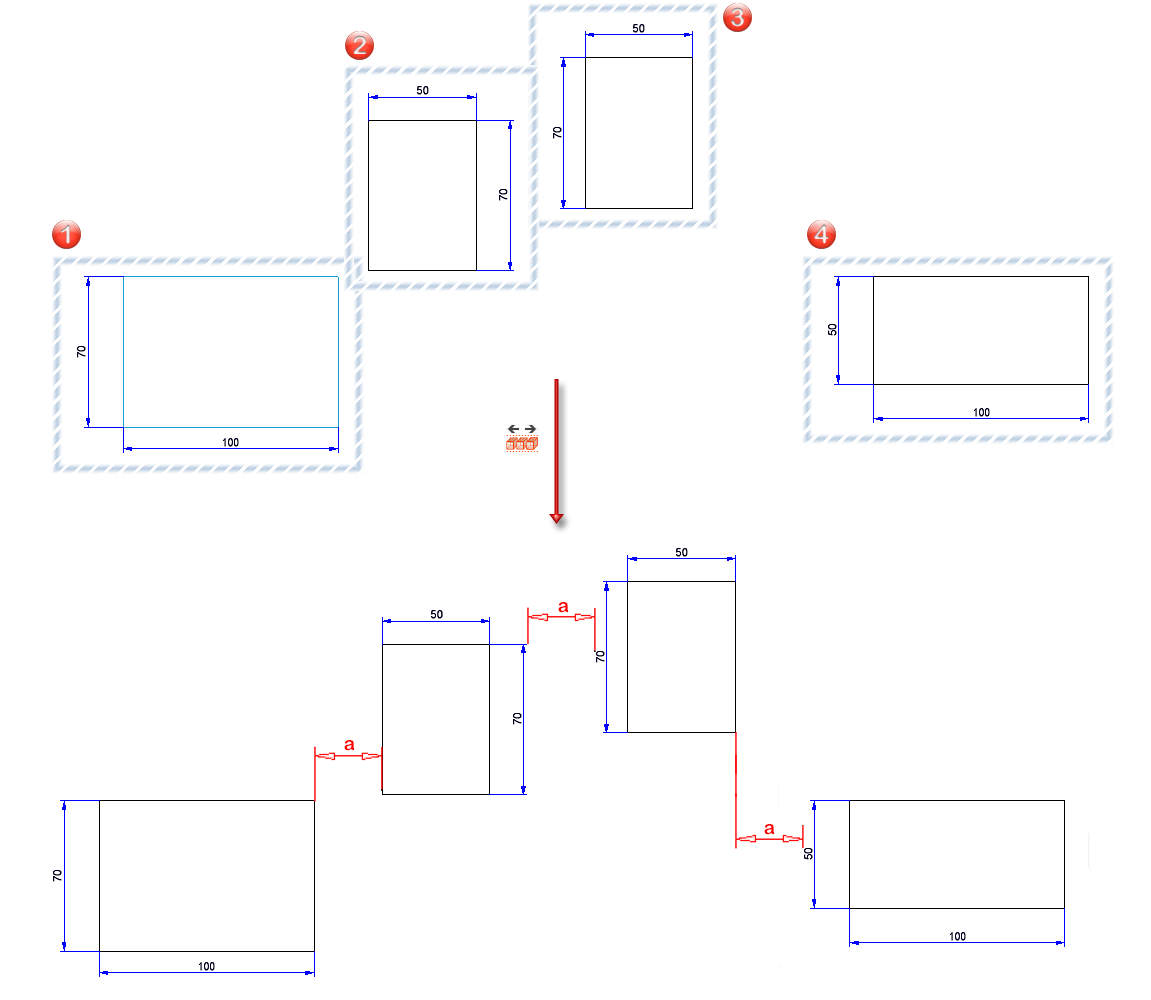
L'illustration montre quatre vues qui doivent être réparties horizontalement. Les vues (1) et (4) restent en place, car elles sont les plus à gauche et qu'elles dépassent le plus. Les vues (2) et (3) sont déplacées horizontalement de manière à ce que la distance a entre toutes les vues soit la même.
![]() À savoir :
À savoir :
- La fonction Annuler ne s'applique pas ici. Le déplacement des vues individuelles peut toutefois être annulé à l'aide de la fonction Retour à la dernière transformation de vue
 .
. - Lorsque vous déplacez une vue principale, les vues liées à cette vue principale seront également déplacées. Si vous annulez la transformation de la vue principale avec la fonction Retour à la dernière transformation de vue
 , cette action affectera également les vues liées.
, cette action affectera également les vues liées.

Projections (3D) • Vues liées (3D) • Fonctions des vues (3D)








